Le clonage est un art!
Dupliquer votre VM est un excellent moyen d’accélérer votre projet sans erreur humaine. Voici quelques raisons pour lesquelles vous pouvez vouloir cloner votre VM afin d’installer rapidement une application.
Mise à jour: Google a rendu le clonage de la VM beaucoup plus facile.
Créer une approche similaire
- Connectez-vous à GCP et accédez aux instances VM sous Compute Engine.
- Cliquez sur la VM à cloner.
- En haut, vous verrez un bouton Créer une approche similaire.

- Ajustez les paramètres nécessaires (nom, type de machine, etc.) en fonction de vos besoins
- Cliquez sur créer
C’est très facile !
J’ai écrit ce qui suit lorsque le bouton “CREATE SIMILAR” n’existait pas.
Approche instantanée
Dernièrement, j’ai installé mon site web d’outils sur une VM Google Cloud et j’ai dû en installer une autre pour la haute disponibilité, et le clonage m’a sauvé la vie.
Non seulement c’était plus rapide, mais je n’ai pas eu à passer par toutes les configurations et l’installation manuelle, ce qui laisse une grande place à l’erreur humaine.
Vous pouvez envisager de cloner des machines virtuelles si
- Vous voulez gagner du temps.
- Vous devez mettre en place une réplique pour une autre raison.
- Vous devez mettre en place plusieurs instances pour une haute disponibilité
- Vous voulez éviter le travail manuel/l’erreur humaine
Si vous êtes dans une situation où vous devez dupliquer la machine virtuelle Google Cloud, voici comment vous pouvez le faire.
Il s’agit d’un processus en deux étapes. Tout d’abord, vous créez un instantané et ensuite, vous utilisez cet instantané pour créer une instance de VM.
Vous pouvez le faire pendant que la machine virtuelle est en cours d’exécution. Cela vous permettra de ne pas avoir de temps d’arrêt et d’avoir la même réplique de la VM existante.
- Allez dans Instances VM sous Moteur de l’ordinateur
- Cliquez sur Snapshots dans la navigation de gauche
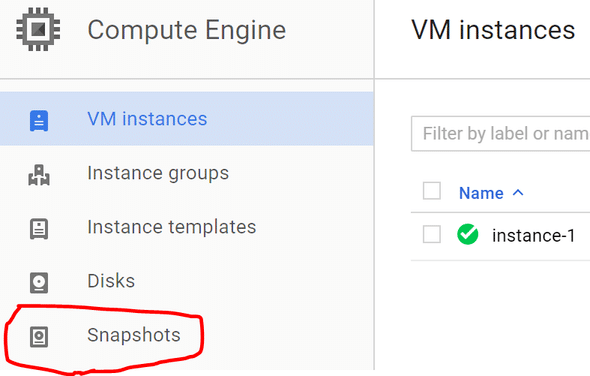
- Cliquez sur Créer un instantané
- Saisissez le nom et sélectionnez le disque source de la VM que vous souhaitez cloner.
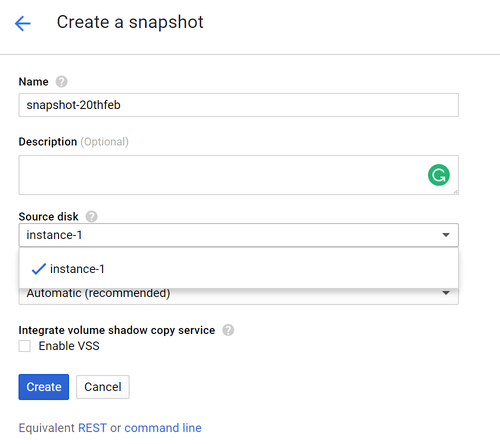
Cela prendra quelques secondes (en fonction de la taille du disque) et vous obtiendrez une confirmation à la fin de l’opération. Vous pouvez voir l’instantané nouvellement créé dans la liste.
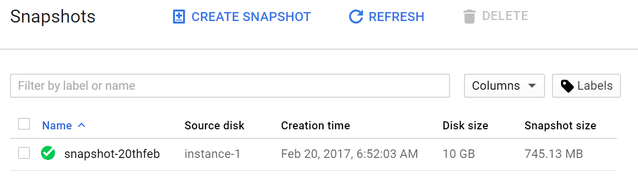
Il estmaintenant temps de créer une instance à partir de l’instantané.
- Allez dans l’instantané de la liste et cliquez sur “Créer une instance”
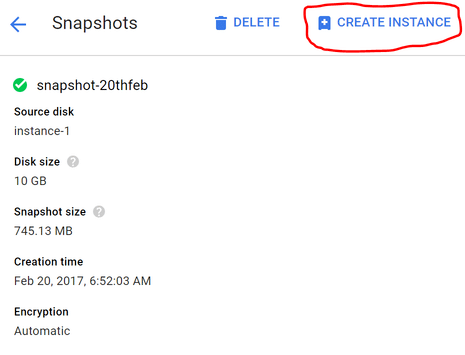
- Entrez les détails de la nouvelle instance
Note : Google ne vous montrera pas la configuration de l’instance VM existante comme CPU/Mémoire, vous devez donc vous assurer qu’elle correspond à vos besoins.
Vous devrez peut-être également sélectionner la configuration du pare-feu pour autoriser le trafic HTTP ou HTTPS.
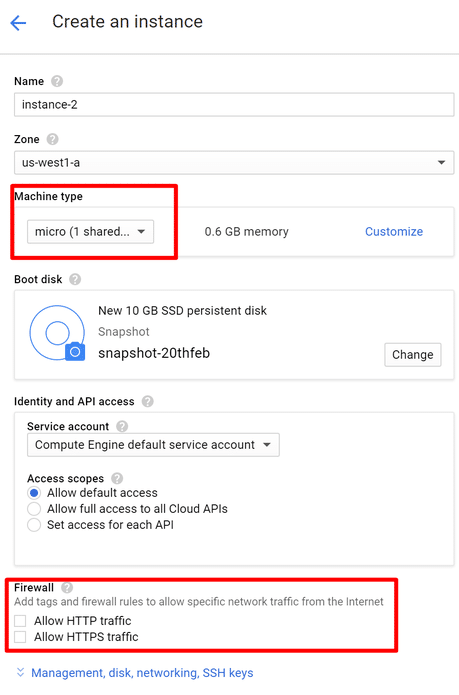
- Cliquez sur créer une fois que vous avez modifié les paramètres de configuration.
Cela prendra quelques secondes en fonction de la taille du disque, et une fois que c’est fait, vous verrez la VM nouvellement créée dans la liste.

Pour confirmer que la VM est clonée avec les données, connectez-vous à la VM nouvellement créée et vérifiez.
C’est le moyen le plus rapide de s’assurer que la VM sur Google Cloud Platform est dupliquée.
Si vous êtes intéressé par l’apprentissage de GCP, je vous recommande de suivre le cours Architecting with Google Cloud.

